Programme potentiellement indésirable, OpenCandy est classé dans la catégorie des « logiciels » de type adwares. OpenCandy va, au cours de la navigation sur internet, afficher diverses annonces et des publicités sur les sites visités, sans l’approbation de son utilisateur. Etant toujours actif en même temps que votre navigateur OpenCandy est installé comme une extension et est compatible avec les browsers les plus répandus (à savoir Google Chrome, Mozilla Firefox ou encore Internet Explorer).
OpenCandy s’infiltre sur les ordinateurs comme tout bon adware qui se respecte : durant les divers téléchargements de freeware. Il peut s’agir:
- de lecteurs ou plug-ins vidéos (très à la mode sur les sites de streaming).
- de logiciels de téléchargements (souvent liés au torrent et au P2P)
- n’importe quel logiciel gratuit proposé sur des plateformes de téléchargement comme softonic.
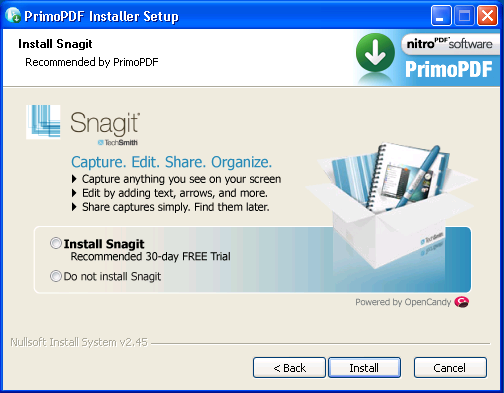
L’utilisateur peut, par inadvertance, autoriser l’installation de ce programme en ne configurant pas l’installation du logiciel qu’il s’apprête à installer. Par exemple dans l’écran ci-dessus, si vous ne cliquez pas sur « Cancel » vous installerez OpenCandy en plus de PrimoPDF.
Une fois qu’OpenCandy est installé, il:
- modifie l’expérience de la navigation en ralentissant les processus d’exécution des navigateurs présents sur le système d’exploitation.
- multiplie les affichage de publicité.
- enregistre votre activité sur internet (pages visitées, recherche sur internet etc..)
Si vous constatez qu’OpenCandy est présent sur votre système, vous pouvez le supprimer en suivant les instructions ci-dessous.
Sachez que OpenCandy est considéré comme étant un adware par 11 logiciels de sécurité.
Afficher les 7 autres détections anti-virus
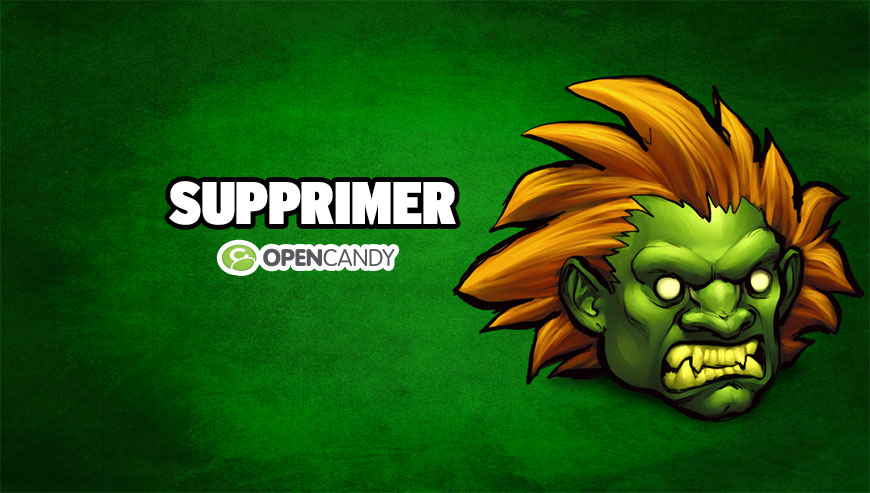
Comment supprimer OpenCandy ?
Supprimer OpenCandy de vos navigateurs
- Démarrez Google Chrome et appuyez sur l'icone
 en haut à droite de votre navigateur.
en haut à droite de votre navigateur. - Cliquez sur Outils puis sur Extensions.
- Cherchez dans la liste OpenCandy et cliquez sur la corbeille
pour vous en débarrasser. Faites pareil pour toutes les plug-in que vous n'avez pas installées. Si vous ne trouvez rien passez à l'étape suivante du guide.
- A chaque fois que la boîte de dialogue de confirmation s'affiche, cliquez sur Supprimer.
- Démarrez Firefox, appuyez sur le bouton
 en haut à droite du navigateur et cliquez sur Modules
en haut à droite du navigateur et cliquez sur Modules - Dirigez-vous ensuite successivement dans les onglets Extensions et Plugins pour y chercher OpenCandy et toutes les extensions que vous n'avez pas installées volontairement. Supprimez-les à chaque fois. Si vous ne trouvez rien vous pouvez aller directement à l'étape suivante.
- Relancer votre navigateur.
- Ouvrez Internet Explorer (en mode Bureau si vous utilisez Internet Explorer 10 ou 11).
- Appuyez sur le bouton Outils
 , puis cliquez sur Gérer les modules complémentaires
, puis cliquez sur Gérer les modules complémentaires - Sous afficher, cliquez sur Tous les modules complémentaires
- Cliquez après sur le contrôle ActiveX à supprimer, puis sur Plus d'informations.
- Dans la boîte de dialogue Informations, cliquez sur Supprimer.
 Si on vous demande de fournir un mot de passe administrateur ou une confirmation, fournissez le mot de passe ou la confirmation. Si le bouton Supprimer n'est pas accessible c'est que OpenCandy l'a desactivé, veuillez donc aller directement à l'étape suivante.
Si on vous demande de fournir un mot de passe administrateur ou une confirmation, fournissez le mot de passe ou la confirmation. Si le bouton Supprimer n'est pas accessible c'est que OpenCandy l'a desactivé, veuillez donc aller directement à l'étape suivante. - Dès que vous avez terminé, fermez la boîte de dialogue.
Supprimer OpenCandy avec AdwCleaner
AdwCleaner est un petit programme de nettoyage conçu pour effacer OpenCandy mais également d’autres infections éventuellement cachées sur votre système.
- Récupérez AdwCleaner en cliquant sur le bouton bleu ci-après :
Téléchargez AdwCleaner - Double-cliquez sur le fichier adwcleaner.exe pour ouvrir le programme.
- Appuyez sur le bouton Scanner
- Lorsque le scan est achevé, cliquez sur le bouton Nettoyer pour supprimer les problèmes détectés.
- Rédémarrez votre PC si Adwcleaner vous le demande.
Supprimer OpenCandy grâce à Junkware Removal Tool
Junkware Removal Tool est un petit utilitaire de nettoyage qui va non seulement retirer OpenCandy mais aussi scanner votre système pour effacer d'autres menaces qui s'y cacheraient. Junkware Removal Tool est régulièrement mis à jour et est donc un programme très efficace.

- Récupérez JRT en appuyant sur le bouton bleu ci-dessous :
Téléchargez Junkware Removal Tool - Faites un clic avec le bouton droit de votre souris sur JRT.exe et choisissez Exécutez en tant qu'administrateur
- Cliquez sur Oui si on vous demande votre permission pour ouvrir le logiciel.
- Appuyez sur une touche pour continuer la désinfection.
- Une fenêtre noire va s'ouvrir et le nettoyage va se lancer. Quand le nettoyage sera fini un rapport listant les actions du programme s'affichera.
Supprimer OpenCandy avec le programme MalwareBytes Anti-Malware
Afin d'être sûr à 100% de bien retirer toutes les dépendances à OpenCandy nous vous invitons à installer le programme MalwareBytes Anti-Malware. Si vous cherchez également être protégé contre les menaces comme OpenCandy vous devez choisir la version Premium de MalwareBytes Anti-Malware qui évitera donc toute intrusion de programmes malveillants non détectés par les anti-virus sur votre PC (la licence est vendue 22.95 euros et vous avez la possibilité de protéger 3 de vos ordinateurs).
Si vous disposiez de la version Premium du logiciel sur votre PC au moment où vous avez été touché par OpenCandy, le programme aurait bloqué la menace comme vous le montre la capture d'écran ci-dessous.
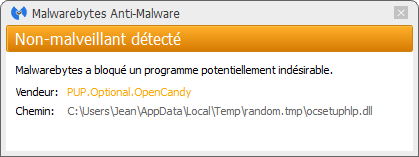
- Téléchargez MalwareBytes Anti-Malware :
Version Premium Version Gratuite (sans fonctionnalité de protection) - Double-cliquez sur le fichier téléchargé pour démarrer l'installation du logiciel.
- Appuyez sur le bouton orange Corriger Maintenant à droite de la mention Aucun examen n'a été réalisé sur votre système
- Dès que le scan est terminé, cliquez sur le bouton Supprimer la selection.
- Relancer votre ordinateur une fois le scan terminé si l'utilitaire vous le demande.
Réinitialiser votre navigateur (si besoin)
Si vous voyez encore des traces de OpenCandy après avoir suivi l'ensemble des étapes ci-dessus vous pouvez réinitialiser votre navigateur en effectuant la manipulation suivante :
- Lancez Google Chrome et cliquez sur le bouton
 dans l'angle supérieur droit de la fenêtre du navigateur du navigateur.
dans l'angle supérieur droit de la fenêtre du navigateur du navigateur. - Dirigez-vous en bas de la page et cliquez sur Afficher les paramètres avancés.
- Dirigez-vous encore tout en bas de la page et cliquez sur Réinitialiser les paramètres du navigateur.
- Cliquez sur le bouton Réinitialiser.
- Lancez Firefox.
- Dans la barre d’adresse de Firefox tapez le texte suivant about:support.
- Sur la page qui apparaît cliquez sur le bouton Réparer Firefox.

- Téléchargez ResetBrowser :
Télécharger ResetBrowser - Enregistrez le fichier resetbrowser.exe sur votre bureau et double-cliquez dessus.
- ResetBrowser vous détaille ce qu'il va être fait sur votre PC, cliquez sur Ok.
- Cliquez sur Réinitialisez Internet Explorer et patientez.
- Lorsque ResetBrowser a terminé, appuyez sur Ouvrir Internet Explorer et vous devriez être débarrassé de OpenCandy





